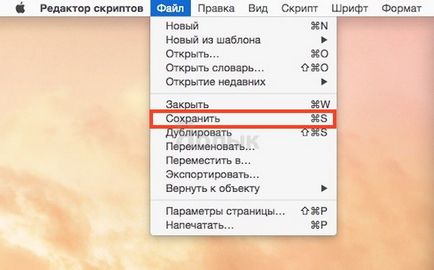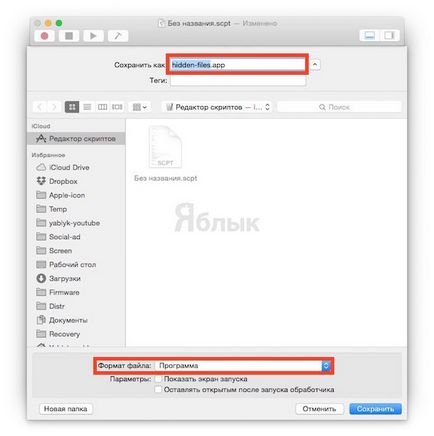Rejtett fájlok Mac OS X
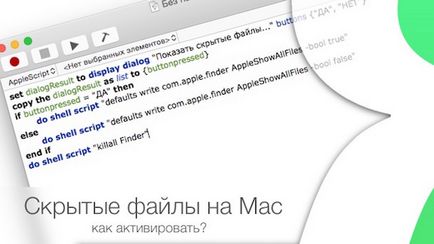
Tehát, több módon lehet megoldani ezt a problémát, az alábbiakban nézzük a két leggyakoribb, és ugyanabban az időben, a leghatékonyabb módszer.
Hogyan lehet megjeleníteni a rejtett fájlokat OS X, a Terminal
Az első esetben, akkor kell a Terminal alkalmazást a rejtett fájlok megjelenítéséhez. ikon, amely található a program könyvtárban -> Utilities. Az alkalmazás ablak meg kell adnia a parancsot „defaults levelet com.apple.finder AppleShowAllFiles -bool igaz” (idézőjelek nélkül), ahol a „defaults write” felelős a változás a felhasználói beállítások és a paraméter „true” megjelenítését teszi lehetővé az összes fájl, beleértve a rejtett .
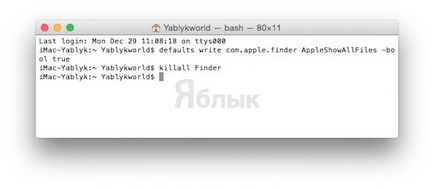
Ezt követően újra kell indítani a kereső folyamat segítségével a „killall Finder” parancsot.
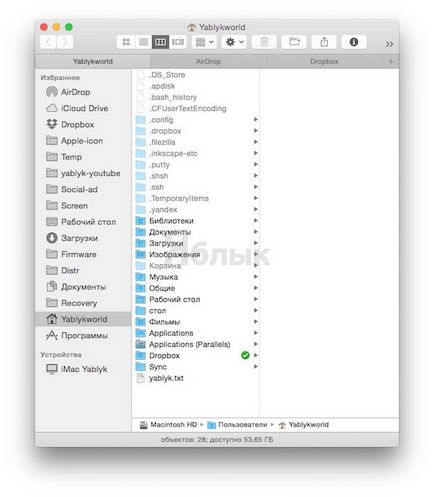
Ahhoz, hogy újra elrejtse közüzemi és egyéb fájlokat velük dolgozni, meg kell adnia ugyanazt a parancsot, de ez a lehetőség „valódi” változás „false”. És adja meg a parancsot „killall Finder” újra.
Hogyan lehet megjeleníteni a rejtett fájlokat OS X létre egy alkalmazást
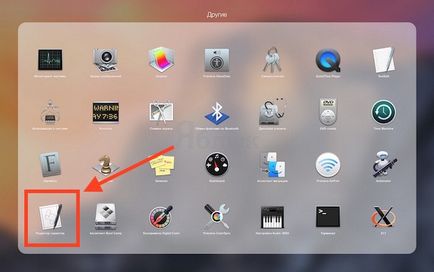
ahol az ablak, adja meg a következő kódot:
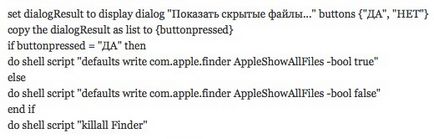
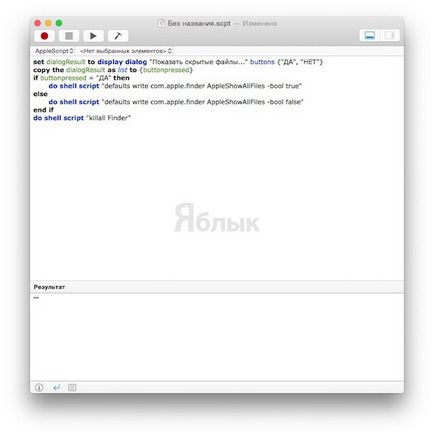
Továbbá meg kell fordítani (ellenőrizze) a forgatókönyvet, kattintson a gomb „play”, és mentse el a felbontás .app, akkor az alkalmazás lehet helyezni egy kényelmes helyen az asztalon vagy a dokkban. Ha a beállítások mentéséhez ez a lehetőség nem áll rendelkezésre, akkor kell menni a Fájl menü -> Export.